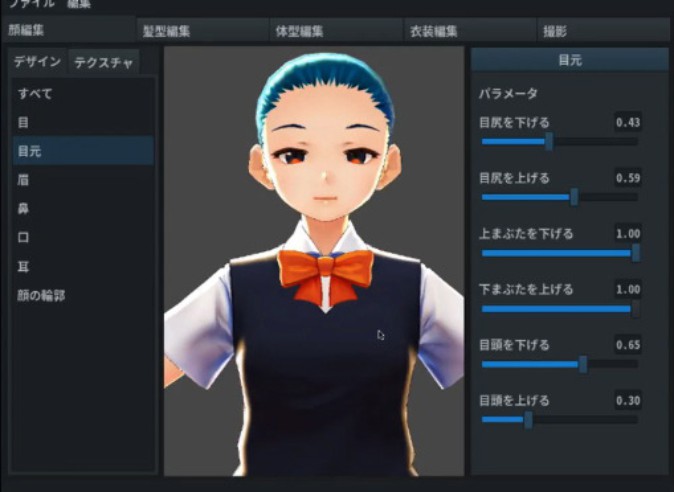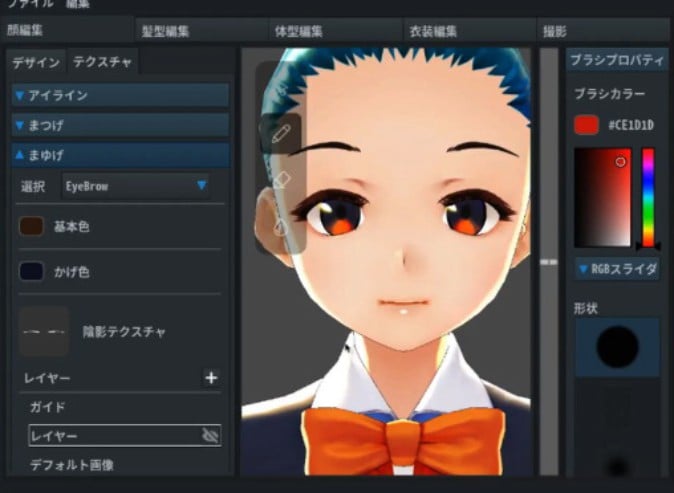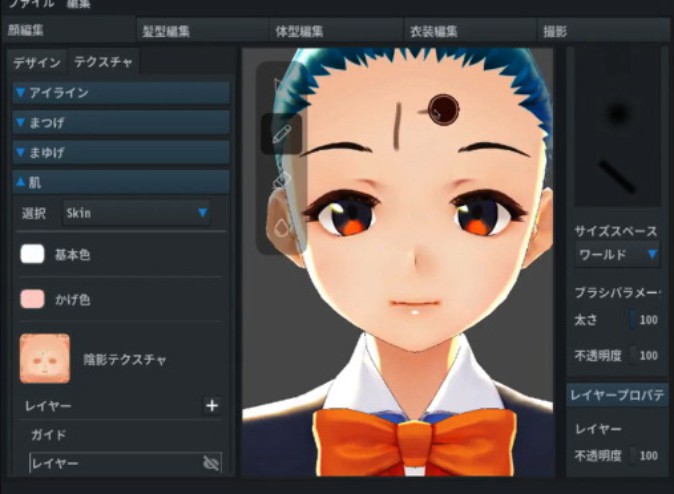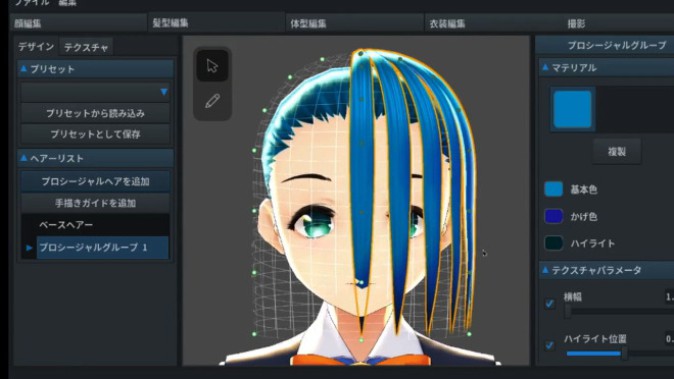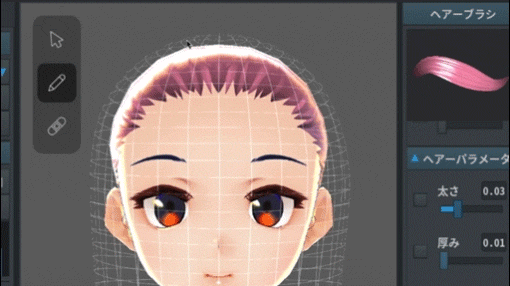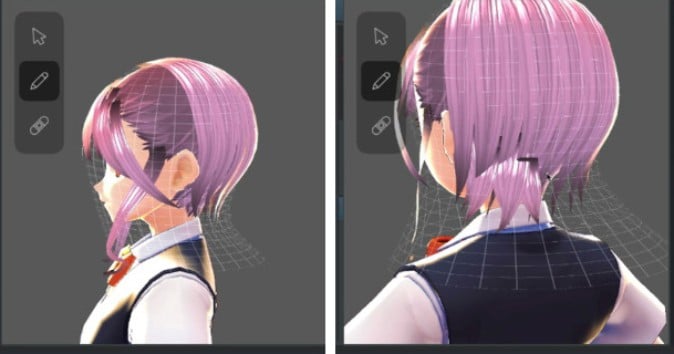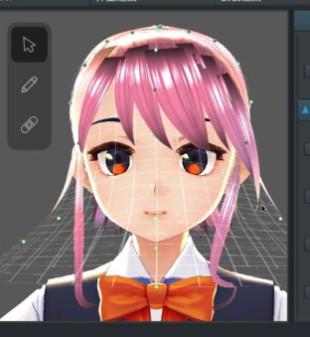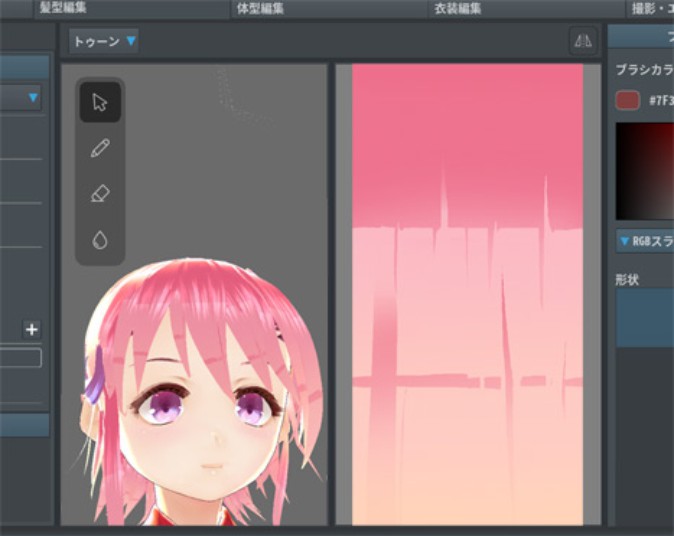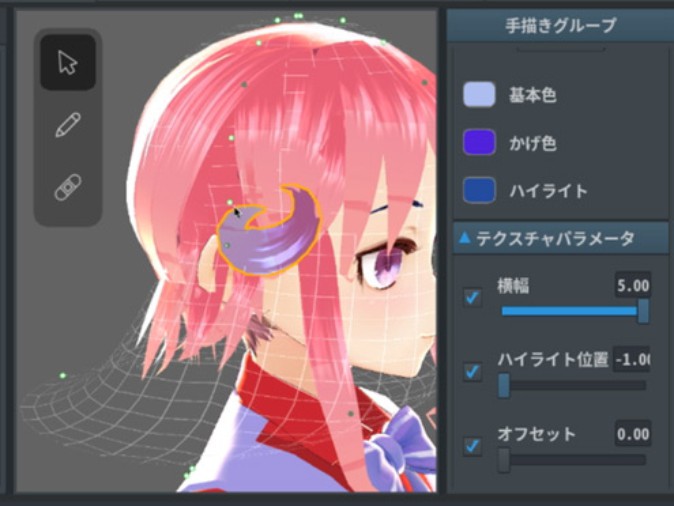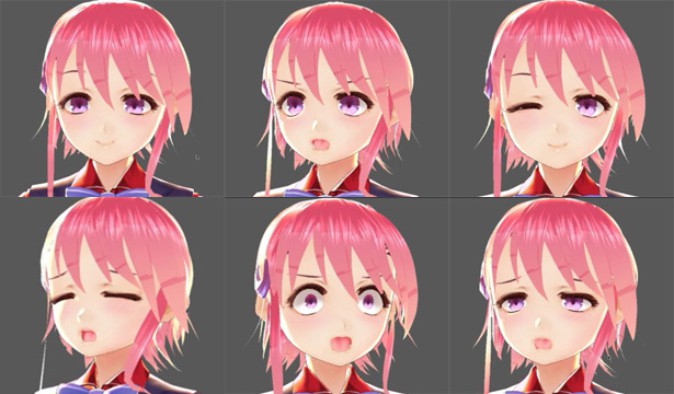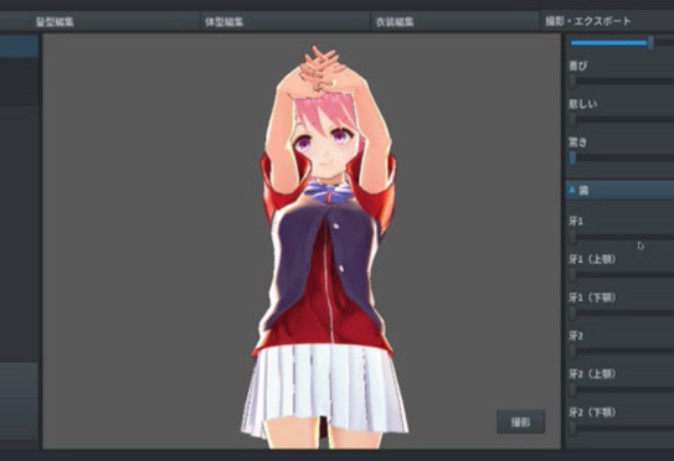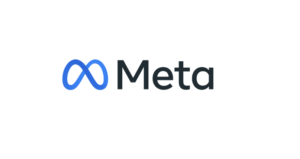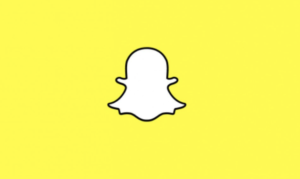本記事は、アニメ化も行われた漫画作品「ステラのまほう」(まんがタイムきららMAX/(C) Houbunsha Co.,Ltd.)などの連載を手掛ける漫画家・イラストレーター「くろば・U」氏による寄稿記事です。
【目次】
0.はじめに1. VRoid Studio について
2. 導入と顔パーツメイク
3. お化粧 〜テクスチャドローイング〜
4. 髪の毛の編集
5. 衣服のデザイン
6. 撮影とエクスポート
7. 不足を感じる所
8. まとめ
9. 参考:制作過程の動画
0.はじめに
バーチャルYouTuber(バーチャルユーチューバー・VTuber)が一世を風靡して数ヶ月、皆様いかがお過ごしでしょうか。
毎週推しのコラボ配信を見て楽しんでいる人、あるいは自分もVTuberになるためにモデリングを頑張っている人、デビューしてみたはいいけれど、動画を準備する大変さをひしひし感じている人……三者三様に次世代のムーブメントの流れを感じているものだと思います。
さて、VTuberが受肉するにあたって必要な肉体、すなわちアバターモデルについては、ざっくり2種類、2Dと3Dに分けることができます。
2D VTuberは、1枚のイラストを元にLive2DまたはAdobe Character Animatorなどの変形ツールを用いて、顔の傾きや目の動きなどを定義してアバターモデルを作るスタイルを指します。絵心があるか絵を描いてもらう等してイラストを1枚用意できればVTuber になれる! というハードルの低さが魅力ではありますが、モデルに定義していない動きは絶対にできない、例えば歩いたり走ったりといったダイナミックな動きは不可能というデメリットがあります。
対して3D VTuberは、3Dのキャラモデルに命を吹き込むスタイル。こちらは元が3Dであるため、手を動かす、移動する、ジャンプする…などなど、2Dの棒立ちよりはずっと生きてる感があるよね、と思われるかもしれませんが、3Dモデルの制作は二次元よりもずっとハードルが高いです。人体をモデリングして、ボーンを通して四肢の動きを定義し、人間の関節の可動域を考えて制御……などなど、何でもできる反面、何でもできるモデルを作るのはとても時間がかかります。
そう、「3Dモデリングは大変」というのが、これまでの通説でした。でも、ある程度できあがった既存のモデルをアレンジする方法だと没個性的な気がする、やっぱり自分の思い通りのキャラを作るには頑張ってモデリングを覚えないとダメなのかな……?
そんな3Dのハードルの高さに悩むクリエイターの元に、突如革新的なソフトウェアが誕生しました。
1. VRoid Studio について
(「VRoid Studio」公式PV)
「VRoid Studio」は pixiv 社より配信されている3Dキャラメイクソフトで、 記事執筆時点の8月21日現在、オープンβ版のv0.2.4がダウンロード可能です(※注1)。
まるで絵を描くように直感的に3Dモデルを作れる、がコンセプトのソフトで、ペンの先から髪の毛が生えてくる公式PVに驚いた人も多いのではないでしょうか。
当方くろば・Uは普段は漫画やイラストを描く身で、2DのVTuberモデル作成は行っていましたが、3Dは今まで少しだけ挑戦しようと試みては1日も経たず挫折していたような、3D の波に完全に乗り損ねた二次元側のクリエイターでありました。しかしこのソフトウェアならいよいよ3Dアレルギーを克服できるのではないだろうか。そんな期待を胸に、 VRoid Studioでのモデリングに挑戦し、その使用感などを執筆させていただきたく思います。
使用機材:液晶ペンタブレット「Cintiq 13HD」(Wacom)
動作OS:Mac OS 10.9.5 Mavericks
VRoid Studioバージョン:0.2.4(オープンβ版)
(※注1……8月26日現在では、最新バージョンはv0.2.5となっています)
2. 導入と顔パーツメイク
VRoid Studio 起動し、 新規アバターを作成すると、デフォルトの立ち姿および顔パーツの調整画面があらわれます。中央のビューアーはホイール上下でズーム調整、マウス右ボタンのドラッグで回転、ShiftまたはSpaceキーを押しながらドラッグでカメラの移動を行うことができますが、僕がこの手の3Dソフトの操作にあまりにも不慣れなため、しばらくカメラの回転機能に気付くことができませんでした。というわけで、当面は真正面のアバターがこちらを睨みつけることをご了承下さい。
顔の調整できる項目は目元の位置や傾きはもちろん、アゴや耳や頭頂部の大きさまで、現在の時点で35項目にも及びます。調整もスライダーを動かすだけのシンプルさで、 3D の知識がないクリエイターにとっては逆にありがたい作り。
わかりにくくはないので特に気になる所ではありませんが、「目尻を下げる/目尻を上げる」と、同じような調整を行うスライダーがプラス(+)方向とマイナス(-)方向の2種類用意されている、というパラメータがいくつかあり、これはデフォルトで「目尻の上下: 0.5」という風に一緒にしてしまっても良いのでは?と思ったりもしました。
しかしここまでは、言ってしまえばオンラインゲームのキャラメイクと同じです。このソフトウェアの目玉機能である直感的なお絵描きを行うために、左上「顔編集」のすぐ下の「テクスチャ」タブを開きます。
3. お化粧 〜テクスチャドローイング〜
テクスチャタブを開くと「アイライン」「まつげ」などいくつかのグループが左側にまとめられており、右側には見慣れたカラーピッカーが置かれています。さあ顔に落書きだ、と意気込んでみたものの、描画のカーソルが出たり出なかったりするので少しだけ戸惑いました。
肌の皮膚の他にまつげや瞳孔など、顔のそれぞれのパーツはそれぞれ最初からグループ分けがされているのですが、それぞれ顔のどこに貼り付けられているかが違っています。つまり、透明な顔の立体がまずあって、その上に肌色のテクスチャが貼り付けられ、その上に白目のテクスチャ、瞳のテクスチャ…という風に順番に重なっていっているので、顔に落書きをしたいときは肌のテクスチャを選択しないといけない、ということです。描画するときのレイヤーを間違ってないか注意しないといけない、絵描きなら当然のマナーですね。
というわけで、左側のカラムで「肌」の行を開くと、「デフォルト画像」という所に美容パックのような顔の陰影が描かれています。そのすぐ上の「レイヤー」を選んで、カンバスにペンを走らせると……。
おでこに落書きができました!まるでお化粧のように肌の上に色を置いていくことができますが、Ctrl+Zの取り消しももちろん効きます。これは便利。
左上の「まゆげ」「肌」がレイヤーグループ、その中の「ガイド」〜「デフォルト画像」がラスターレイヤー、というイメージで良いようで、既存平面イラストソフトに慣れた絵描きにとってもわかりやすいUIになっていると思います。
立体へ描くだけでなく、該当部分に貼り付ける画像=テクスチャを直接編集することも可能です。テクスチャの編集中は、ビューアーの右半分が現在選択しているレイヤーグループ(ここでは瞳)のカンバスとなり、ここにペンを走らせると左側の3Dモデルへもリアルタイムに反映されます。3D側で部分的に気になるところがあれば3Dビューアに描画すれば良しと、とにかくお絵描きとしての直感的さは目を見張るポイントです。
4. 髪の毛の編集
顔をいじるのもそこそこに、髪の毛の編集に移ります。「プリセット」……にはまだ何もないので、右も左もわからないままとりあえず「プロシージャルヘアを追加」してみます。
突然エクステが生えてきました。「プロシージャル」というのは数式や処理の組み合わせによる生成のことを指すようで、ここでは「規則的に並んだ決まった長さの髪の房」を作る機能のようです。
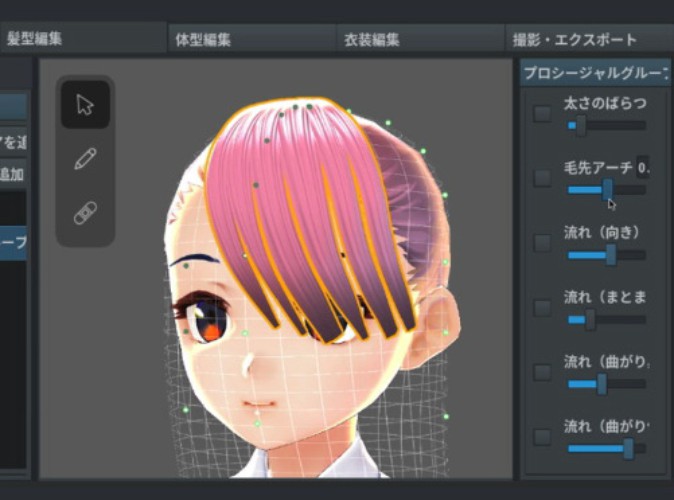
(諸事情で別のモデルの編集画面になります)ただ規則的と言っても、たくさんのパラメータが用意されており、房の個数に生え際の位置や長さはもちろん、左右どちらかに流したり少しだけアーチをかけて長さにばらつきを作ったりと、シンプルながら髪の毛をダイナミックに生成できる強力な機能になっています。
プロシージャルヘアによって作った髪の毛の房ひとつひとつをクリックすることで、ある程度は形状や長さを調節して自然なばらつきを作ることも可能です。ただやはりどこか機械的というか、前髪のような目立つ部分にはちょっとこんなにまとまった髪ではシンプルすぎて使いにくい……
そんな不満を補って余りあるのがVRoidの目玉機能の2つ目、「手描きガイド」で作る髪の毛です。
楽しい。
ビューアの上にペンを走らせると、まるでカンバスに色を置くかのように髪の房の立体が生まれてきます。これはどこにでも自由に配置できるというわけではなく、うっすら見えている白い鳥かご、もといメッシュの上に沿うような形で房が乗せられるという仕組み。
マウスカーソル形のツールを選ぶと、このメッシュを動かすための緑色の点がビューアに表示され、これをドラッグすることで「頭の部分から生えているのか」「毛先は顔からどれぐらい離れているのか」などを決めることができ、鉛筆ツールで描いた時にイメージ通りの房が描ける、もといモデリングできるようになります。
画面の左上に置いているのが今回完成形として目指しているアバターのイメージ。顔の左側を髪留めで留めているということで、メッシュの方も向かって左側をグイッと顔に近付けているのが見てとれると思います。
後ろの髪は簡略化のためまずプロシージャルヘアを敷いたあと、手書きガイドではねた髪の毛を足していき……
前から見たシルエットも考えながら、顔の横のはねた毛を手書きガイドで描き足して……
このあたりでテクスチャタブを開いて、べたっとした塗りの絵に調整してみました。よりアニメチックになりましたね。
髪を留めている髪飾りも「手書きガイド」で作ってみました。各ガイドごとに個別にカラーセットを設定できるので、つまり髪飾りは「ここだけ青い髪の毛」という実態です。いろいろなクリエイターの方が作っていらっしゃるVRoidのスクリーンショットを見ていると、他にも同様に髪の毛の色替えによってマフラーを作ったり帽子を作ったりしているモデルもあり、このあたりはアイデア次第ですね。
試行錯誤の末、このような感じの仕上がりになりました。後ろ毛のラフに広がった感じを出すために、プロシージャルヘアの上に2枚手書きガイドを置いています。
このように不揃いなヘアスタイルを作る場合、どうしてもプロシージャルヘアのようなパラメータをいじっての作り方だと見た目の面白さが半減してしまうものですが、メッシュの調整がまず必要とはいえ「この角度から見た時この部分にもう一本はねた毛が生えていて欲しい」といういかにも二次元的な絵の作り方考え方をダイレクトに3Dモデルに反映できる、そんな手書きガイドの存在はあまりにも頼もしく、またイラストを描く考え方で非常に直感的に制作できるので楽しさもひとしおです。
5. 衣服のデザイン
これはアバターを新規に作ったときの(デフォルトの)衣服の編集画面です。衣服についても「デザイン」タブ上で、パンツスタイルかスカートか、ブラウスは半袖か長袖か、と着せる服の種類を選び、「テクスチャ」タブで立体に貼り付ける服のテクスチャを描いていく……という拡張を想定していると思われますが、 v0.2.4 現在着せられる服は半袖+リボン+ベスト+プリーツスカート、という1種類のみです。テクスチャタブ上の画像を透明色にしてもモデルの一部分が消えるわけではない(黒塗りになるだけです)ので、特に目立つ部分である首元のリボンもどうしてもデザインに組み込まないといけません。
というわけで現状は、着せ替えを楽しむというよりは如何にテクスチャの編集で知恵を絞り出すか、がモデルの衣装を個性的にするためにこだわれる所になるかと思います。
いろいろ頑張ってみましたがこれが限界でした。太もものパーツの肌部分に色を置いてニーソックスにした点は良かったと思いますが、やはり立体に貼り付けるテクスチャのためあらかじめカゲとなる暗い色を置いていく作業は、どうにも嘘っぽく感じられて作業の手が止まってしまいます。実際にVTuberとして運用し、遠目で見る分には問題ないのかもしれませんが……。
というわけで衣装の編集は、今後のソフトウェアのアップデートでより着せ替えの選択肢が広がっていくことを期待したいところです。
6. 撮影とエクスポート
「撮影・エクスポート」タブを開くと、表情のパラメータがずらりと並びます。目や口や眉などを、さまざまに変形していろいろな表情を作ることができます。もうこれだけでも表情豊かな VTuberが爆誕しそうなわくわくを感じますね。
簡単なループアニメーションでモデルの動きを確認することもできます。どうやらキャラクターモデルのほうに既に身体のボーンが入っているようで、このまま3D空間を問題なく動いてくれそうな印象です。
エクスポートは最近ドワンゴ社から新しく提唱された「VRM」という形式をサポート。これで3D空間を動けるバーチャル受肉体の完成です! ……と言いたい所ですが、当方はMac 環境なのでまだVRM形式をサポートするソフトウェアが少ないのが悩み所です。この記事はVRoidにおけるモデル制作を取り上げる目的で執筆しておりますので、VRMの導入については各自で挑戦していただければ何よりです。
7. 不足を感じる所
というわけで、3D制作知識が何もないままVRoidを起動しましたが、本当に絵描きにとって直感的にデザインされており、初めてながらそれなりのモデリングができたんじゃないかと思っています。
ただ、現状β版という都合上、機能の面で不足に思うところも多々ありました。以下、代表的な所を書いておきます。
A. テクスチャ編集が扱いにくい
鉛筆と消しゴムと滲ませの3種類しかお絵描きに使えるツールがなく、選択範囲でコピペしたり描画領域を限定したりということはできません。さらに言えば、Alt+クリックでスポイトにならないなど、純粋にお絵かきツールとして見た時に現状ある機能は最低限のみです。せめてテクスチャ単体でのエクスポートやインポートを実装してくれれば……と願わずにはいられません。
B. 手書きガイドの髪の房の位置の微調整が難しい
手書きガイドに髪の房を置いたあと、始点や終点や曲がり具合といった位置を微調整するのが大変です。この点で、思い通りの髪の房を作るには始点から終点まで1ストロークで描くのが最も効率がよく、つまりこのソフトウェアを効率的に扱うには「ペンタブレットを持っていること」が前提になっているように思います。v0.2.4で追加された髪の編集ブラシについても思った通りの位置に調節ができず、勝手に曲がったりひねりを加えられたりとなかなかに厄介でした(僕の操作が悪いのかもしれませんが……)。
C. 衣服のバリエーションが少ない
これは前述の通り。テクスチャの編集と髪の手書きガイドだけでかなり斬新なアイデアを盛り込んでアレンジしているクリエイターの方もいらっしゃるみたいですが、やはり個人的には立体の形状そのものがいじれるアップデートを待ちたい、というのが服を編集してみての感想です。
8. まとめ
再三になりますがVRoid Studioはまだβ版で、上記のような不満も現状あるにはあります。しかしながら、適当にキャラメイクをした上でお化粧をするように自分の絵柄の顔や目を描いていける直感的なシステム、また欲しい位置に髪の房を自由に作ることができる手書きヘアガイドの斬新さなど、キャラクターモデリングという点ではこれらの要素はとても革新的で、大いに評価されるべきだと感じました。
今後機能が充実していけば、VRoid Studioがキャラクターモデル制作の常識をまるごと塗り替えてしまう、そんな可能性すらも感じる……というのが、使ってみての感想です。まぁ僕はVRoid Studio以外のモデリングソフト使ったことないですけどね。
というわけで、VTuberデビューをお考えのイラストレーターまたは漫画家の方は、VRoid Studioでの3D受肉もじゅうぶん選択肢の1つとして検討の価値があると思います。既に受肉済みの方も、ただパラメータをいじってお化粧してみるだけでも楽しいので、お試しでダウンロードするのはアリじゃないでしょうか。
VRoid Studioは 公式サイトから無料でダウンロードすることができます。アップデートもかなり頻繁に行われているようなので、これからの機能拡張によってどう変わっていくのか、個人的にもこれからが楽しみです。
9.参考:制作過程の動画
今回のモデル制作の過程は、下記にて動画化しています。実際の作業風景を見てみたい、このパラメータをいじるとモデルにどう反映されるのか、といったことが気になる方はご参考ください。